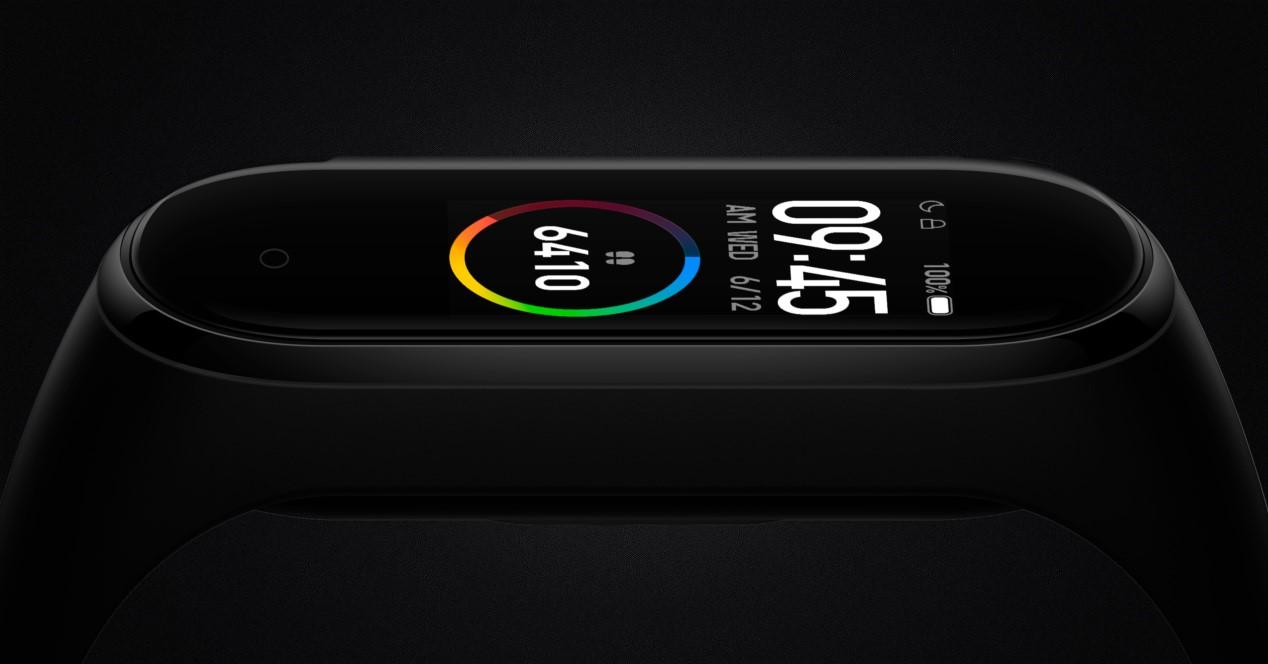Aunque todo el ecosistema móvil de Xiaomi esté lógicamente vinculado al sistema operativo Android, la pulsera deportiva Mi Band no hace distinciones y también es compatible con los iPhone de Apple. Pero, no siempre fue así, ya que la primera Mi Band llegó al mercado en compatibilidad limitada solo con Android, aunque posteriormente se actualizó para permitir la sincronización con iOS.
Por lo tanto, veremos de primeras la compatibilidad de la Xiaomi SmartBand con los iPhone, además de los requisitos que deberemos cumplir para comenzar a utilizar la pulsera de actividad china en un teléfono de Apple. Y después de que nos hayamos asegurado de que sí funcionará, será el momento de pasar a ver cómo se vincula la smartband al smartphone.
Además, os diremos las diferencias que existen al utilizar una pulsera china con iOS o con un teléfono Android. Puesto que, existen algunas características o funcionalidades que serán distintas a la hora de utilizar una smartband de Xiaomi con un smartphone de Apple o si la usamos en un terminal que cuente con el sistema operativo de Google.
Compatibilidad y requisitos
Dentro de los requisitos técnicos de este popular wearable, encontramos que las últimas Xiaomi SmartBand solo son compatibles con móviles con sistema operativo iOS a partir de la versión 10.0. Esto significa que estas smartband de Xiaomi pueden funcionar desde el iPhone 5S o los veteranos iPhone 6 e incluso el iPhone SE. Ni que decir tiene que los modelos con versiones más modernas como iOS 14 o iOS 15 también son compatibles con la misma.
Esto básicamente quiere decir que, todos aquellos usuarios que tenga un modelo anterior a los iPhone 5, serán los únicos que no podrán llegar a vincular la smartband de Xiaomi con sus smartphones. En sí es algo positivo, ya que, prácticamente, todos los teléfonos de Apple pueden llegar a emparejarse sin problemas con esta pulsera de actividad.
Por otro lado, es necesario hacer hincapié que, pese a que la Mi Band cuenta con una versión de Bluetooth específica (dependerá del modelo de pulsera que tengamos), siempre será posible utilizar la smartband asociada a dispositivos con versiones anteriores o posteriores de esta conectividad. Eso sí, siempre y cuando se cumpla el único requisito de compatibilidad del que os hemos hablado, es decir, tener como mínimo la versión iOS 10.0 instalada en el dispositivo de Apple.
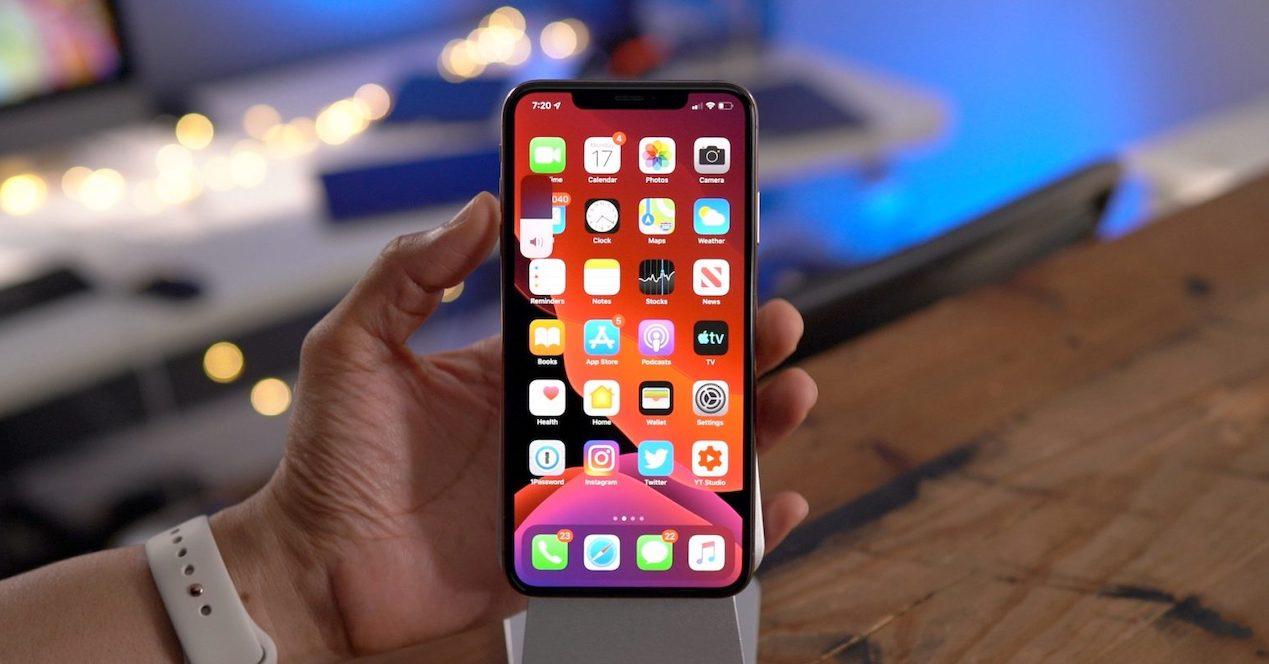
Cómo vincular la pulsera al iPhone
El método para poder vincular la Xiaomi SmartBand con un iPhone es muy similar y se realiza casi en el mismo tiempo que para los terminales Android. Además, una vez vinculada la pulsera, esta cambiará su idioma y fecha a la misma que tenemos en nuestro dispositivo, tal y como ocurre en Android. Esto es un plus para aquellos que ahorran comprando la pulsera más barata en algún portal que la trae de China.
Lo primero que tenemos que hacer es descargar la aplicación Mi Fit (ahora conocida como Zepp Life) desde la tienda de aplicaciones de los iPhone. Una vez descargada ejecutamos la app, deberemos seguir una serie de pasos para poder vincular la pulsera de actividad del fabricante chino con un teléfono de Apple:
- Abrimos la app de la firma china para las Mi Band.
- Ahora, deberemos iniciar sesión o pulsamos sobre crear una cuenta. Podremos elegir entre varias opciones, incluyendo Facebook, Google o una cuenta de Xiaomi.
- Una vez dentro del menú de la aplicación pulsamos sobre el símbolo ‘+‘ en la parte superior derecha para añadir la pulsera a los gadgets vinculados en la aplicación.
- A continuación, pulsamos sobre Pulsera.
- Después tendremos que aceptar el aviso que nos indica que la información relativa al sueño o frecuencia cardíaca serán recopiladas por el dispositivo.
- La aplicación se pondrá ahora a buscar la pulsera.
- Una vez encontrada tendremos que pulsar sobre el botón ‘Aceptar’ en la propia pulsera y la vinculación se habrá realizado con éxito.
Una vez hecho podremos comenzar a utilizar este wearable y todos los datos serán registrados y guardados por Zepp Life. En caso de surgir algún problema en el futuro, siempre podremos realizar los pasos en sentido contrario para solucionarlos, es decir, desvincular la Mi Band de nuestro iPhone para repetir el proceso que nos permitirá recuperar las funciones.
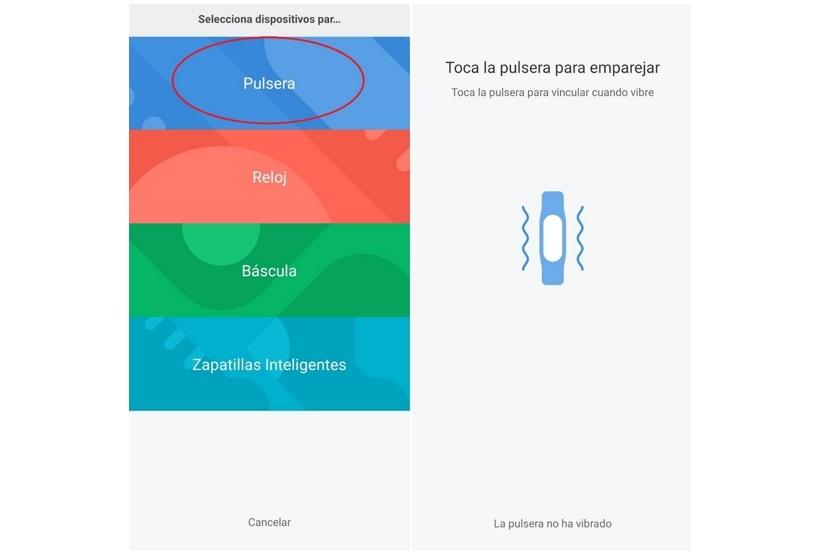
Fallos de vinculación de la Xiaomi SmartBand con el iPhone
Como puedes ver, sincronizar la pulsera con el smartphone de Apple es algo bastante sencillo, pero eso no quiere decir que no puedas encontrarte con algún que otro fallo durante el proceso. No son muchas, pero puedes probar todas estas soluciones antes de darte por vencido:
Reinicia el iPhone
Para ello, mantén pulsado el botón lateral y el botón de volumen hasta que aparezca el deslizador de apagado. Desliza el dedo para apagar el iPhone y espera unos segundos. Luego, vuelve a pulsar el botón lateral hasta que aparezca el logotipo de Apple.
Acerca la pulsera al iPhone
Si la Xiaomi SmartBand está lejos del iPhone, no se conectará de forma normal. Además, si tienes paredes, muros o cualquier objeto entre ambos dispositivos, la conexión será todavía más complicada.
Por ello, como indican las propias instrucciones de la Mi Band y de cualquier otro dispositivo wearable, lo ideal es que la distancia que separa a la pulsera del teléfono de Apple sea la mínima posible. No hace falta que pongas la Mi band encima del teléfono pero qué menos que dejar los dos equipos uno al lado del otro.
Restaura Mi Fit o Zeep Life
Cuando algo falla, seguramente el problema esté en la app de control de la pulsera. Lo mejor que puedes hacer para salir de dudas es forzar su reinicio de la siguiente manera:
- En la pantalla de inicio, desliza el dedo hacia la parte superior del teléfono Peri para en el centro del panel, com ose abrieras la multitarea en Android.
- Ahora debes localizar Zepp Life entre el listado de apps que aparecen al deslizar el dedo de izquierda a derecha.
- Por último, desliza la app hacia arriba para forzar su cierre.
Tras hacer esto, debes abrir de nuevo la app y tratar de vincular la pulsera. de seguir presentando el mismo fallo, lo más recomendable es desinstalar la app por completo de tu teléfono y volverla a instalar de nuevo para ver si, a la segunda, la conexión se realiza a la primera, valga la redundancia.
Actualiza la app de Zepp Life en tu iPhone
Como ya hemos explicado anteriormente, la app de Zepp Life es uno de esos aspectos que más problemas nos puede dar al momento de llevar a cabo una buena experiencia con nuestro reloj de Xiaomi. Por lo tanto es muy importante el simple hecho de mantener constantemente actualizada la app de Zepp Life, por lo que en cualquier caso ir hasta la App Store para comprobar si actualmente existe algún tipo de actualización disponible, será totalmente primordial.
Posiblemente al mismo momento en el que llevemos a cabo la actualización de este teléfono móvil, tendremos ciertos beneficios y eliminación de errores y problemas generados por la propia app. Una vez quede totalmente actualizado, los posibles problemas generados deberían desaparecer.
En el caso de que lo que estés intentando no funcione en absoluto y los problemas con la con la app de Zepp Life no se solucionen, la única posibilidad que queda es realizar un downgrade de la versión de la app. Eso sí, esto no te asegura al 100% que se vaya a ir el problema y además, tampoco significa que vaya a generar algunos problemas más.
Elimina y vuelve a instalar la app Zepp Life
Otra opción es eliminar por completo la app del iPhone y volver a instalarla desde App Store. De esta forma, se borran los datos y ajustes de la app y se puede empezar de cero. Para eliminar la app, mantén pulsada sobre su icono hasta que empiece a vibrar y pulsa sobre la X que aparece en la esquina superior izquierda. Luego, confirma que quieres eliminarla.
Actualiza el firmware de la smartband
La smartband también puede tener algún fallo en su software que impida la vinculación con el iPhone. Para actualizar el firmware, abre la app Zepp Life y ve a Perfil, entra en tu modelo de smartband, selecciona Ajustes y localiza la opción de Actualización del firmware. Si hay una actualización disponible, pulsa sobre Actualizar.
Interferencia de otros dispositivos Bluetooth
Si hay otros dispositivos Bluetooth cerca del iPhone que están activos y conectados, pueden interferir con el proceso de vinculación de la Xiaomi SmartBand. Para solucionar esto, intenta desactivar temporalmente el Bluetooth de otros dispositivos cercanos o apágalos para evitar interferencias durante la vinculación que impidan que puedas usar la Xiaomi SmartBand en el iPhone.
Ubicación del iPhone y la Smartband
A veces, la Xiaomi SmartBand requiere que la ubicación esté activada en el iPhone para poder vincularse correctamente. Asegúrate de que el servicio de localización esté activado y que la app Zepp Life tenga permiso para acceder a la ubicación.
Restablece de fábrica la pulsera
Volver a dejar la pulsera como recién sacada de la caja es la solución que, con toda seguridad, acabará con los problemas de vinculación. Puede hacerlo de dos formas desde el propio dispositivo wearable de Xiaomi o desde la app de control.
Si quieres hacerlo desde la pulsera, tienes que pulsar sobre su pantalla y deslizarte de abajo arriba hasta localizar el apartado “Más”. Aquí dentro encontrarás las opciones de configuración del dispositivo y, entre todas ellas, una que permite devolver la Mi Band a su estado original. Una vez te decidas a eliminarlo todo de tu Xiaomi Band, es el momento de esperar a que la pulsera termine de realizar todo el proceso para poder probar si el problema se ha eliminado de una vez por todas.
Si quieres hacerlo desde Zepp Life, solo debes entrar a la pestaña de Perfil, seleccionar tu modelo de pulsera de Xiaomi y abajo del todo, selecciona desvincular. Volviendo a vincular nuevamente la pulsera, deberían de eliminarse nuevamente todos los fallos que hemos podido experimentar hasta ahora con nuestra pulsera.
Diferencias entre Android e iOS
Por mucho que tratemos de buscar por la app Mi Fit (ahora conocida como Zepp Life) lo que cambia con respecto a usar nuestra pulsera con un sistema operativo o con otro, no vamos a encontrar cambios. La app está diseñada con las mismas funciones en uno u otro caso. Las pequeñas diferencias que nos vamos a encontrar se sitúan en ligeros cambios que los desarrolladores van integrando en la app, llegando en primer lugar al panorama Android, dado que hay muchos más usuarios en este caso. Aunque, estaros tranquilos porque serán mínimas las variaciones que nos llegaremos a encontrar.
Pero, todas las funciones como son la medición de las pulsaciones, saturación de sangre o el control del sueño están disponibles en todo caso. Las opciones de personalización también seguirán, aunque no vamos a tener tanta variedad de apps con carátulas como en el panorama Android, donde los Apple Watch ganan terreno por la compatibilidad, en ese caso limitada, con los terminales de la firma estadounidense. Por esto mismo, aunque las opciones para darle un lavado de imagen a la pulsera de actividad china existan, lo cierto es que no habrá tantas posibilidades como es el caso con los dispositivos que tengan el sistema operativo de Google.
Otro de los pequeños cambios que vamos a poder mencionar con respeto a usar la pulsera en un sistema operativo u otro se sitúa en las notificaciones. La pulsera deportiva de Xiaomi no ha tenido buenos resultados en muchos smartphones Android, teniendo que pasar por serias configuraciones para evitar que la app se cierre y así recibir las notificaciones sin problemas, algo que en menor medida también ha aparecido en los iPhone.
En ambos casos lo que habrá que hacer para disfrutar de las notificaciones se basa en acceder a la app, tocar sobre la pulsera en cuestión y tratar de desactivar todo tipo de restricciones, sin olvidarnos de elegir las apps desde las cuales queremos recibir los mensajes o novedades. En el caso de Android también habrá que evitar que el sistema de ahorro de batería que cierra continuamente la app Mi Fit con el que nos será imposible estar al tanto de las llamadas o alertas que llegan a nuestro móvil.
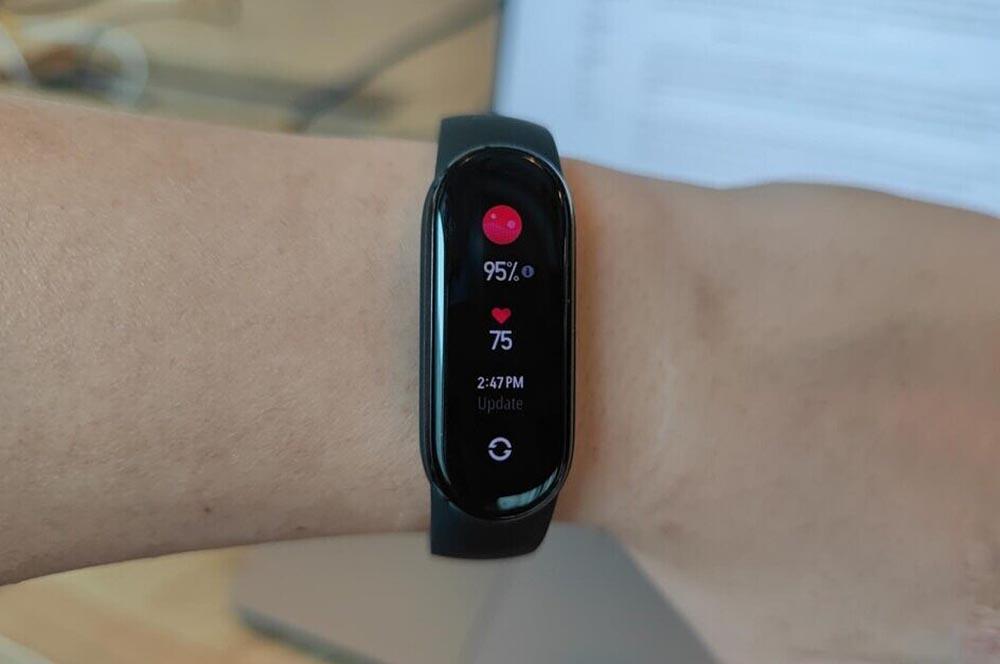
Cómo cambiar de un sistema operativo a otro
La duda que muchos se plantean cuando se preparan para cambiarse de un sistema operativo móvil a otro, es si van a poder pasar todos los datos de la Xiaomi SmartBand. Esta duda tiene la misma respuesta de cara a cambiarnos de Android a iOS o bien al revés, dado que si vamos a poder mantener todos los datos sin problemas. Por suerte, Xiaomi es la encargada de guardar en nuestra cuenta todos los datos y solamente nos tenemos que preocupar por cambiar el distópico y usar, eso sí, la misma cuenta de correo electrónico para acceder a Zepp Life, antes conocida como Mi Fit.
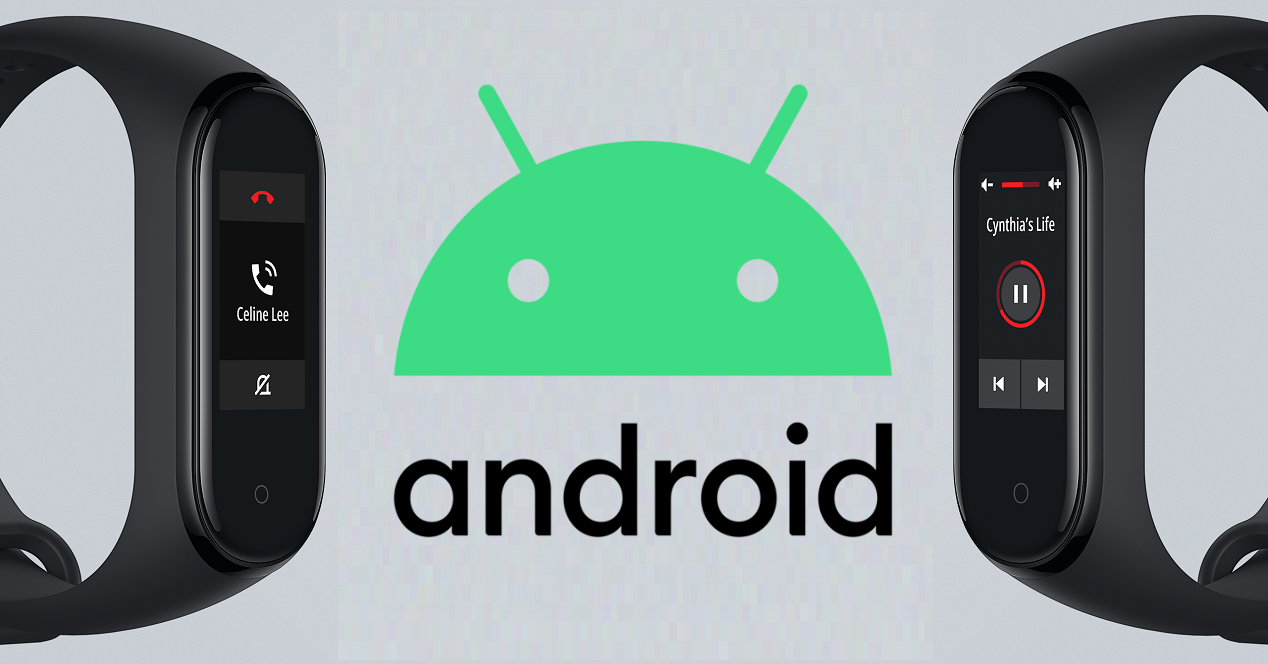
Antes de eso, habrá que asegurarnos de que todos los datos de la pulsera están sincronizados en nuestro viejo móvil, para no poder perder nada por el camino. Para conseguirlo, deberemos entrar en Mi Fit y deslizar el dedo hacia abajo para refrescar la app. De esta manera, lograremos que se sincronice correctamente la smartband de Xiaomi con el anterior smartphone. Y, de esta forma, nos aseguraremos de que los datos se mantengan en la cuenta que habíamos creado para iniciar sesión en la aplicación oficial que utilizamos para vincular ambos
Una vez que se cargue al 100%, vamos a poder entrar en las opciones de la pulsera desde la app y tocaremos en desvincular. Lo siguiente será instalar Mi Fit en el móvil y seguir los pasos como hemos visto al principio en el nuevo sistema operativo al que nos mudamos, ya sea de un Android a iOS, o al revés.
Una vez que hayamos entrado en la misma cuenta, tendremos todos los datos que teníamos en Android o en iOS y procederemos a anularla para que sigamos disfrutando de todo lo que ya veníamos usando. Pero no nos podemos olvidar de volver a configurar las notificaciones, un aspecto que no se guarda al pasar de un smartphone a otro. Esto también ocurre con la personalización de nuestra suelta, pues las carátulas que podríamos haber conseguido de fuentes externas no estarán disponibles en iOS y tendremos que recurrir a instalarla de nuevo si queremos usarlas. Un proceso que vamos a poder repetir cuantas veces haga falta.
¿Se borran los datos al pasar a iOS?
Normalmente a la hora de cambiar de sistema operativo, nos vamos a encontrar con numerosos problemas que pueden llegar a ser muy molestos que pueden entorpecer el proceso, por lo que quizás pienses en si tendremos o no problemas a la hora de pasar los datos entre sistemas operativos sobre nuestra pulsera. Y no, en principio no deben borrarse los datos siempre y cuando, se haga bien el proceso; ojo con esto, porque es absolutamente normal el hecho de que estos datos puedan quedarse por el camino o puedan copiarse de manera errónea, por lo que deberás seguir de manera muy exhaustiva estos pasos para poder pasar los datos de manera satisfactoria.
De igual manera, si tienes una copia de seguridad en la nube de estos datos que queremos copiar en nuestro teléfono móvil con ese sistema operativo alternativo, puedes restaurar esa copia de seguridad en la que deben estar almacenados todos los datos que ahora mismo estamos buscando en nuestro teléfono móvil; todo esto podremos hacerlo en el caso de que compatible, por lo que todo esto serán cuestiones que deberemos tener en cuenta previamente al realizar este cambio de sistema operativo para hacer funcionar nuestra Smart Band.
¿Pierdo funcionalidades si uso iPhone?
Ante el hermetismo del sistema operativo de la manzana, lo normal es que pensemos en que si usamos un wearable que no es original de Apple, podamos dar pie a que perdamos funcionalidades o que nuestra Mi Band no vaya a funcionar todo lo bien que lo haría en otro teléfono, Sí que es cierto que de la misma forma en la que el Apple Watch con el móvil que mejor se integra es con un iPhone, una Mi Band, se integrará a la perfección con un móvil de Xiaomi. Esto no quiere decir, por supuesto, que vayamos a tener una mala experiencia usando esta pulsera inteligente en nuestro iPhone.

En cuanto a las funcionalidades y herramientas que podemos tener en nuestro en nuestra Mi Band dentro de nuestro iPhone, simplemente tenemos que descargar la app de Zepp Life en nuestro teléfono de Apple y a partir de aquí, podremos darle uso a nuestra Mi Band y a todas sus funciones previo paso por la sincronización entre la app y el reloj. Al conectarse a nuestro móvil mediante una app, no importa en realidad el tipo de móvil que tengamos con nosotros mientras que la app y nuestra pulsera inteligente estén totalmente sincronizadas.